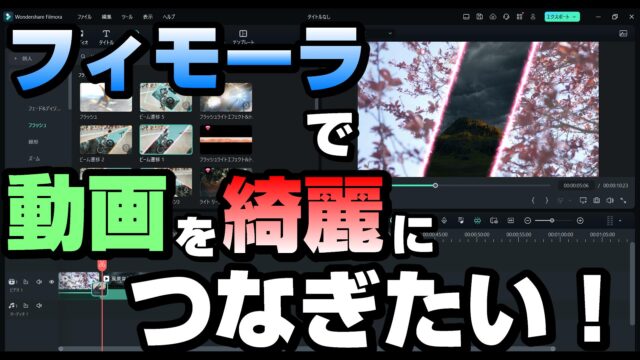動画編集で、画像や文字を、ブーメランのように動かしたい…
と、思っている そこのアナタ!
難しそう、と思って あきらめていませんか?
PowerDirectorのモーションパスを使うと、ブーメランっぽい動きが作れます。
この記事では、実際にブーメラン動画を作った方法をまとめます。
ぜひ参考にしてみてね。
はじめに。この記事で使用している、動画編集ソフト
私が愛用している動画編集ソフトは、PowerDirectorです。
この記事では、PowerDirectorをベースにまとめております。
もし… 初めて動画編集をやるなら、こちらの記事をどうぞ!
ブーメラン画像を準備する
ブーメランの画像は、いらすとやさんを使わせていただきました。
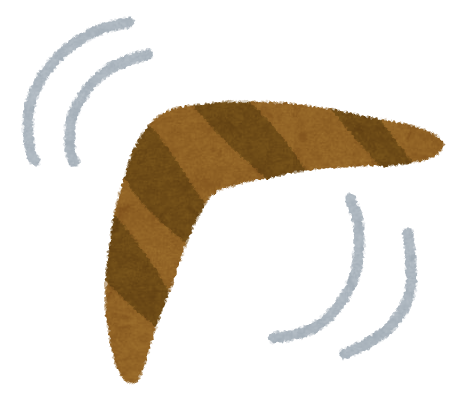
モーションパスを使って、ブーメランを動かす
画像や文字を動かす方法として、キーフレームというテクニックが使えます。

ただ、キーフレームの動きは直線的で、ブーメランのような曲線的な動きは難しいです。
しかし、ブーメランの動きだと、滑らかな曲線になるのでキーフレームでは難しいです。
こんな時に便利なのが、モーションパスです。

モーションパスには、様々なテンプレートが用意されており、自分で調整することもできます。
今回は、以下のテンプレートを使って、曲線を調整しました。
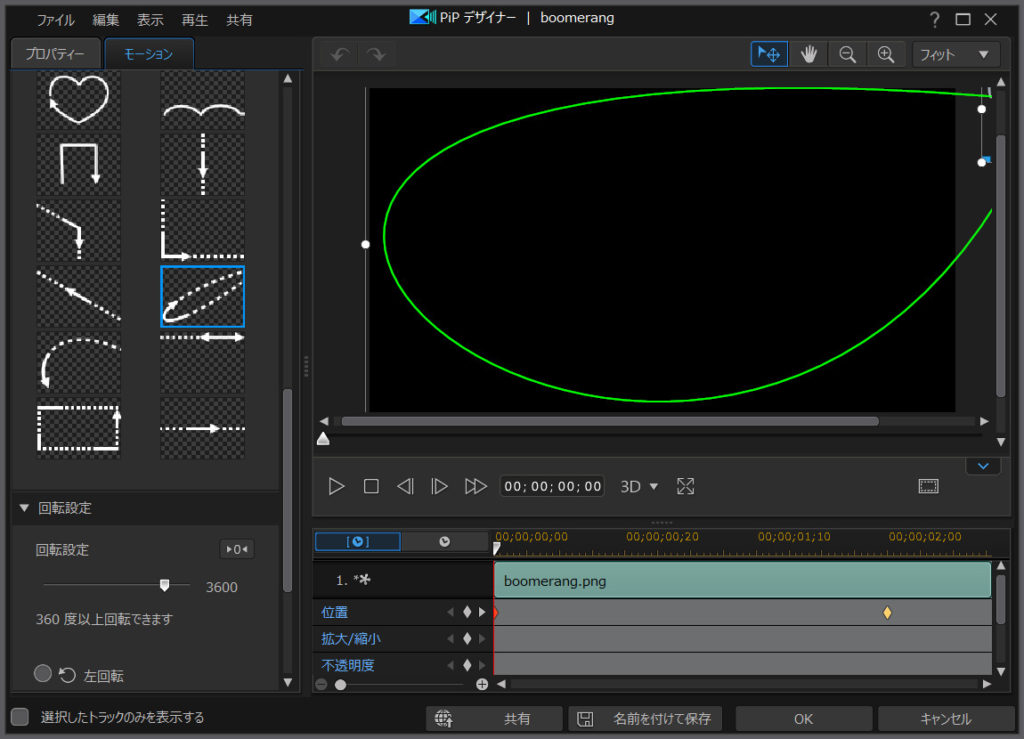
ブーメランを回転させる
モーションパスでブーメランを動かせますが、やはり回転させないと不自然です。
回転させるには、キーフレームを使います。
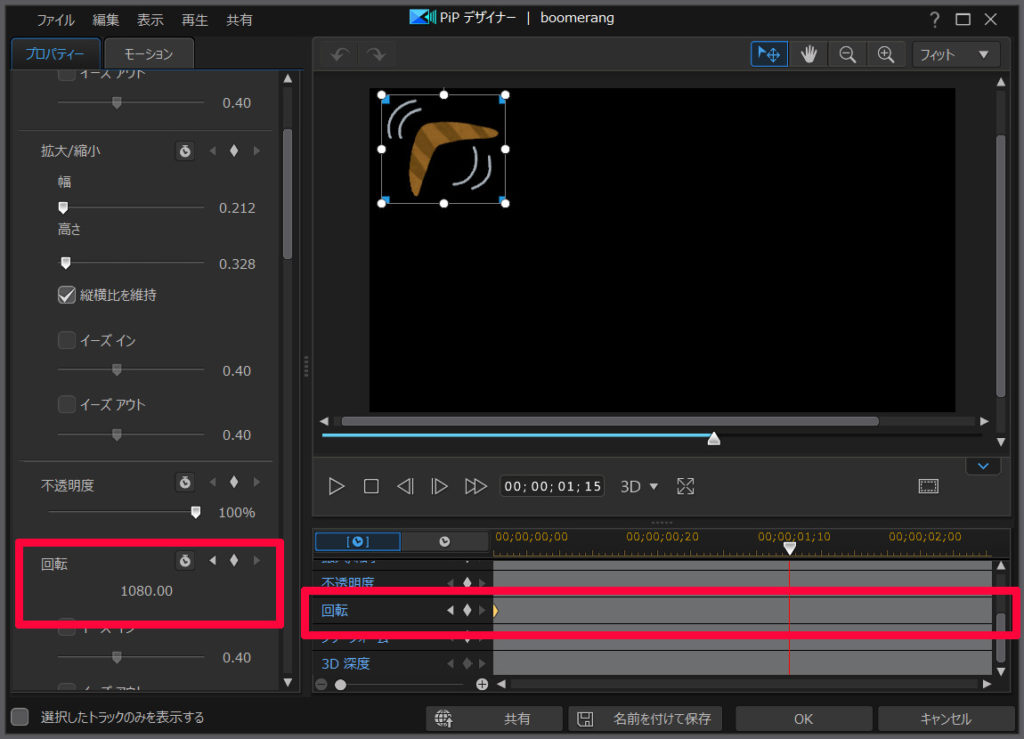

動画の始めから終わりまでキーフレームを設定して、回転する度数を設定しておけば、その分回転します。
例えば…
- キーフレームの始点… 0
- キーフレームの終点… 3600
と、設定しておけば、キーフレーム間で10回転することになります。
効果音の追加
ブーメランが回転している時の「ヒュンヒュン」という音は、効果音ラボさんの素材を使わせて頂きました。
まとめ。ブーメランの動画が完成
そうして完成したのが、冒頭の動画です。
PowerDirectorのモーションパスを使えば、ブーメラン動画も作れます。(需要があるかは知らんが)
有料ソフトなので購入資金は必要ですが… メタクソ便利なので、元はとれます。私も愛用してます。
30日間の無料試用期間もあります。お試しあれ!